Анализ на времеви редове
При анализа на динамичните редове широко се използват графични методи. Това се дължи на факта, че табличното представяне на времевия ред (Таблица 1) и описателните характеристики най-често не позволяват да се разбере естеството на процеса и от графиката на времевия ред могат да се направят определени заключения, които след това могат да бъдат проверени с помощта на изчисления.
Визуалният анализ на графиката на времевия ред ни позволява да направим изводи за следното:
наличието на тенденция и нейния характер;
наличието на сезонни и циклични компоненти;
степента на гладкост или прекъсване на промените в последователните стойности на серията след елиминирането на тенденцията.
По този начин графичният анализ на серия обикновено определя посоката за по-нататъшния й анализ.
Задачата за анализ на времеви редове значително опростява използването на инструментиExcel
В средата наExcelможете да използватеинструмента Chart Wizard, за да анализирате времеви редове.
За да създадете диаграма с помощта наСъветника за диаграми, първо трябва да изберете данните, които ще се показват на диаграмата (това не е задължителна операция, но ще спести време при работа сСъветника).Както числовите данни, така и техните етикети трябва да бъдат включени в избраните данни (фиг. 1).Excelавтоматично разпознава етикети и ги използва при изграждане на диаграма.
Работата сChart Wizardсе състои от четири основни стъпки, изпълнението на които ще разгледаме в следващия пример.
Изградете графика на времева серияИндексразходи,изберете тенденцията на тази времева серия и изградете прогноза две стъпки напред. Изходните данни за този динамичен ред за 16 месеца са дадени в табл. 1.
1 2 3 4 5 6 7 8
100 98,4 101,2 103,5 104,1 107 107,4 108,5
9 10 11 12 1314 15 16
108,3 109,2 110,1 110,7 110,3 111,8 112,3 112,9
За да начертаете времевия ред на индекса на потребителските разходи, следвайте тези стъпки.
•Стъпка1.Изберете типа и вида на диаграматав разделаСтандартни(тип:Графика,тип:Графика с маркери).Кликнете върху бутона „Напред” (фиг. 2). Диалоговият прозорецChart Wizard(стъпка 2 от 4) Chart Data Source (фиг. 3) ще се появи на екрана.
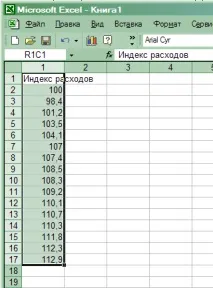
Ориз. 1. Избиране на данни преди стартиране на съветника за диаграми
• Стъпка 2.Изберете и прецизирайте ориентациите на диапазона от данни иреда. Използвайки разделаДиапазон от данни,можете да извършвате следните операции:
изберете (или променете) диапазона от листови данни, използвани за диаграмата. Ако не сте избрали данните, преди да започнете да работите със съветника за диаграми, можете да ги изберете сега, като използвате този прозорец;
Прецизирайте ориентацията на диапазона от данни на диаграмата, като използвате радио бутони в редове и колони. Ако зададете първия, всеки ред от работния лист ще се третира като ред на диаграма. Ако изберете втория бутон за избор, колоните с данни ще се считат за поредица от диаграми.
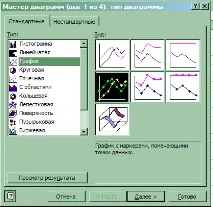
Ориз. 2. На първия етап се избира типа на създадената диаграма
В разделаСерииможете да управлявате параметрите на всяка серия от диаграми. Може да се използва за извършване на следните операции:
добавяне и премахване на редове;
дайте имена на редове;
изберете (или предефинирайте) данните, използвани за изграждане на серията;
Кликнете върху бутона "Напред" (фиг. 3). На екрана ще се появи диалоговият прозорецChart Wizard(стъпка 3 от 4): параметри на данните (фиг. 4).
•Стъпка 3.Настройте диаграмата. В появилата седиалоговият прозорец предлага голям брой различни опции за диаграма (фиг. 4). Ако параметрите не са променени, се използва стойността по подразбиране. Кликнете върху бутона "Напред".
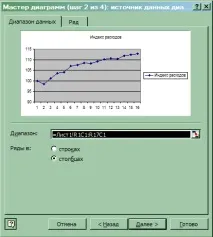
Фиг.3. Диалогов прозорецСъветник за диаграмивъв втората стъпка

Фиг.4. Диалогов прозорецСъветник за диаграмив третата стъпка

Ориз. 5 Диалогов прозорецСъветник за диаграмив четвъртата стъпка
Стъпка4. Изберете местоположението на диаграмата (фиг. 5). Кликнете върху бутона "Край".
Диаграмата ще бъде разположена на същия лист като изходните данни (фиг. 6). Той е вграден като обект в работния лист.
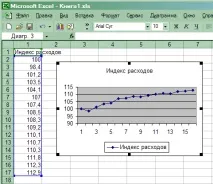
Ориз. 6. Резултат отСъветник за диаграми
Excelпредоставя допълнителни опции за работа с диаграми. Най-полезната, от гледна точка на анализа на времевите редове, е възможността за създаване на трендови линии.